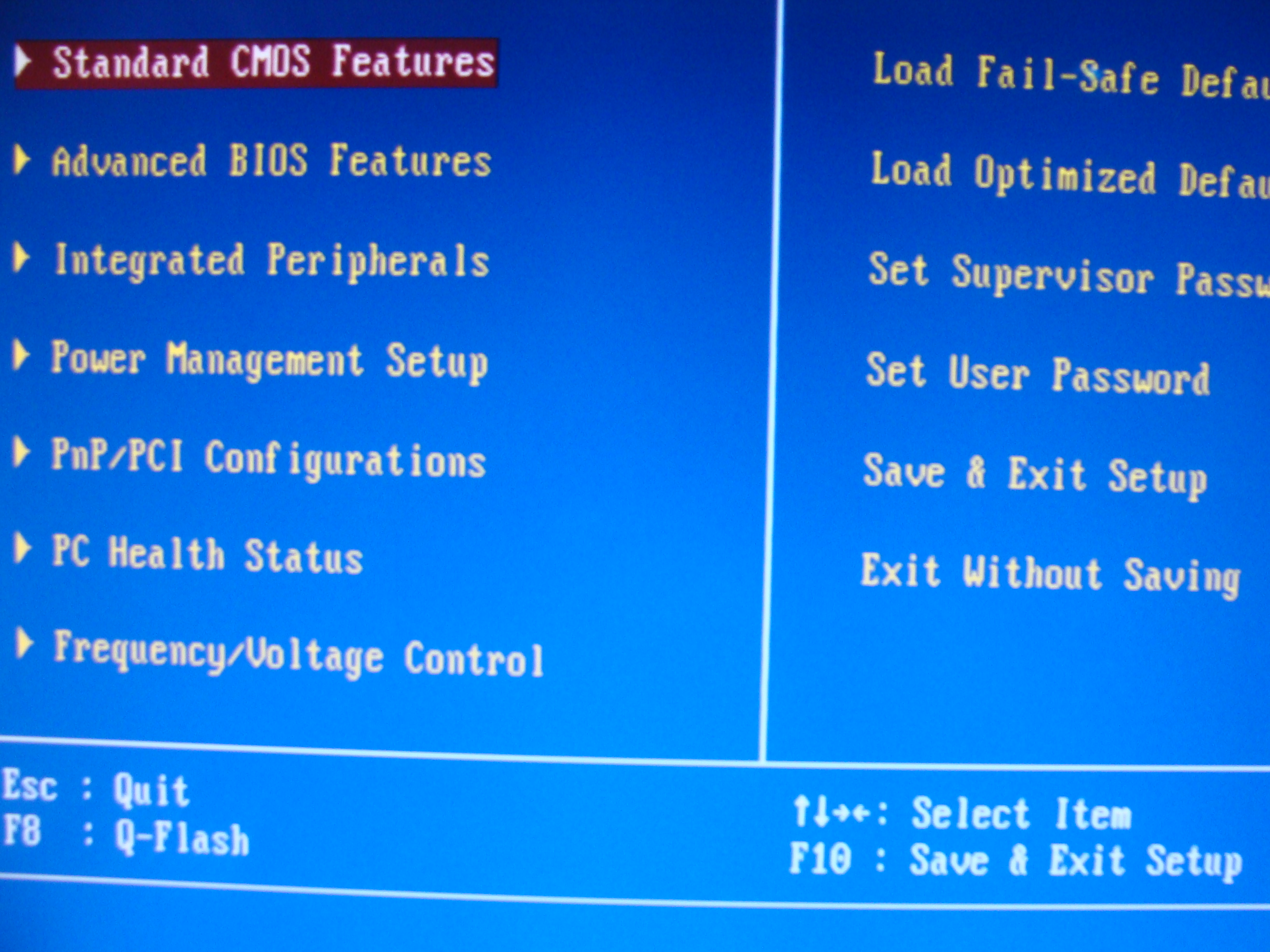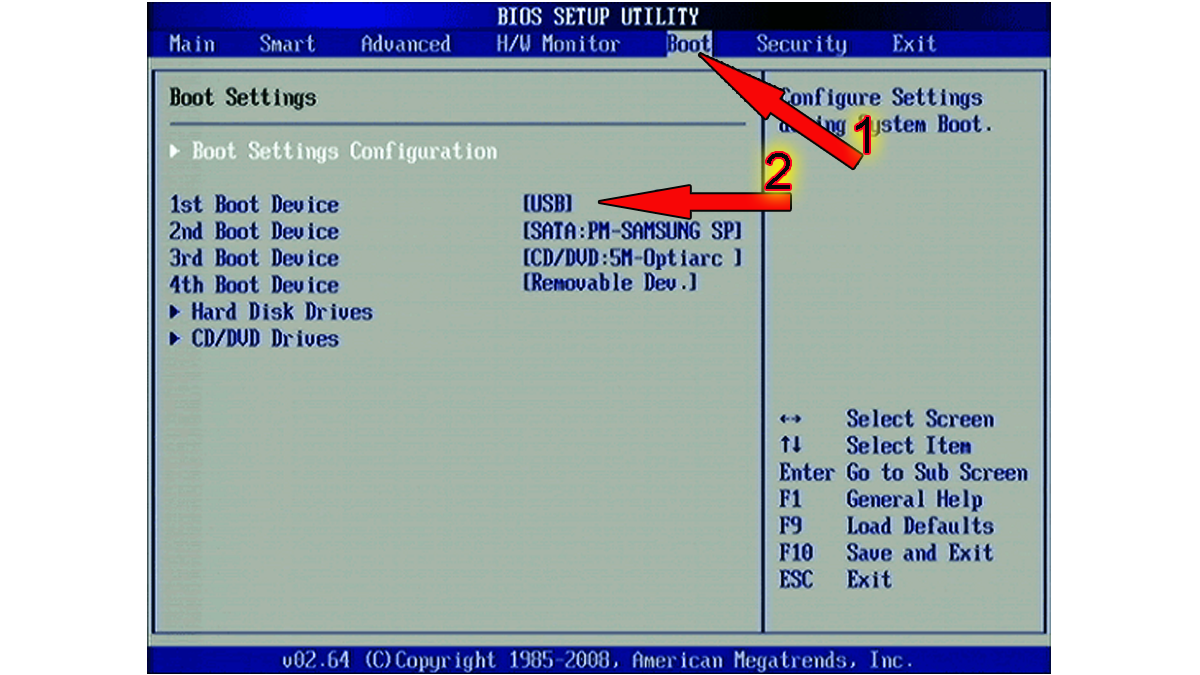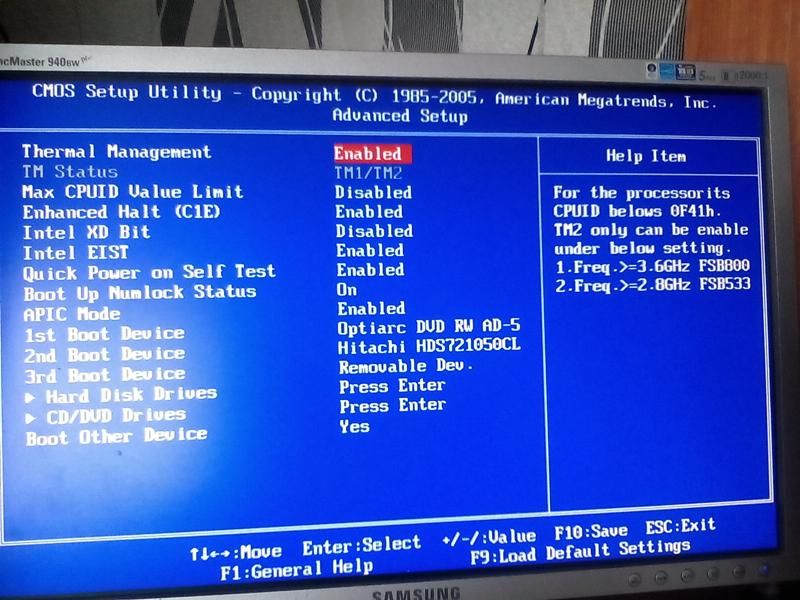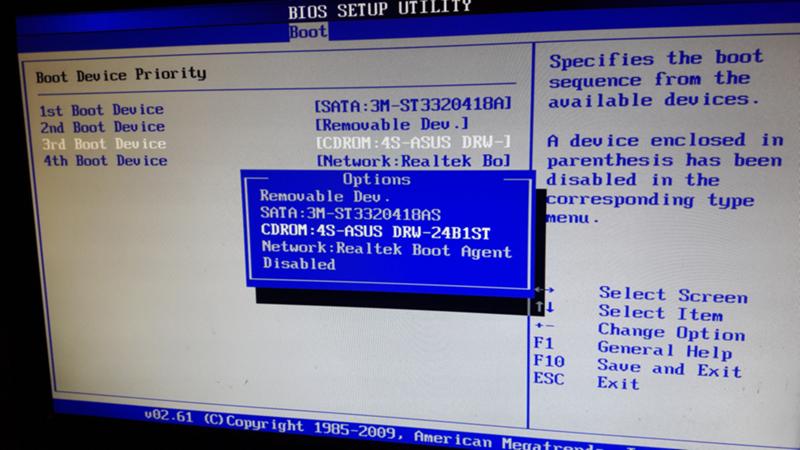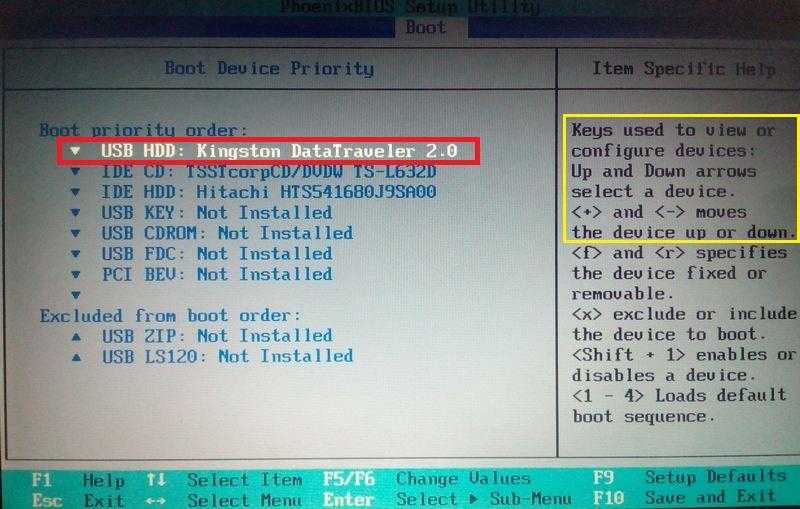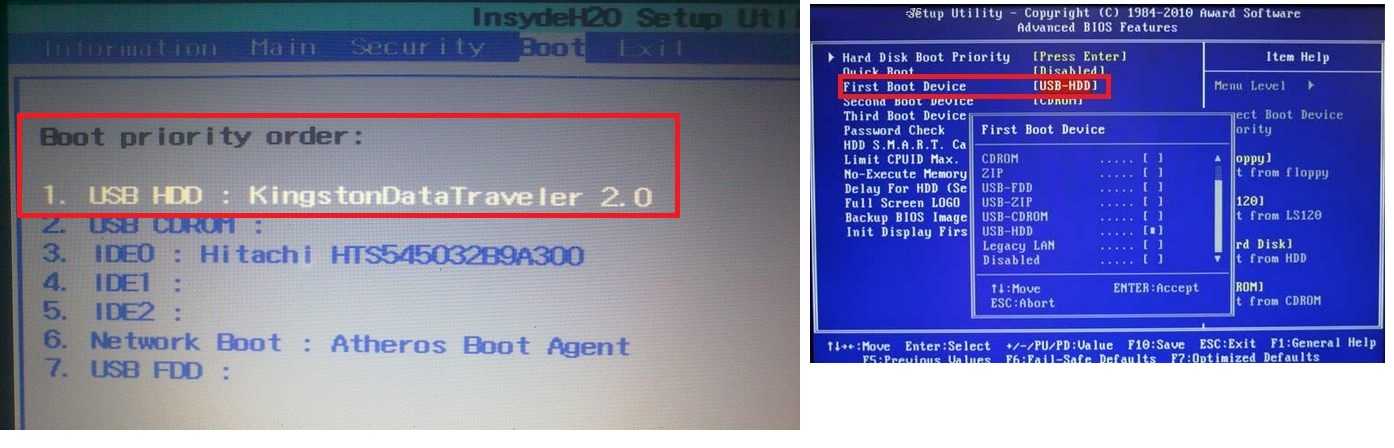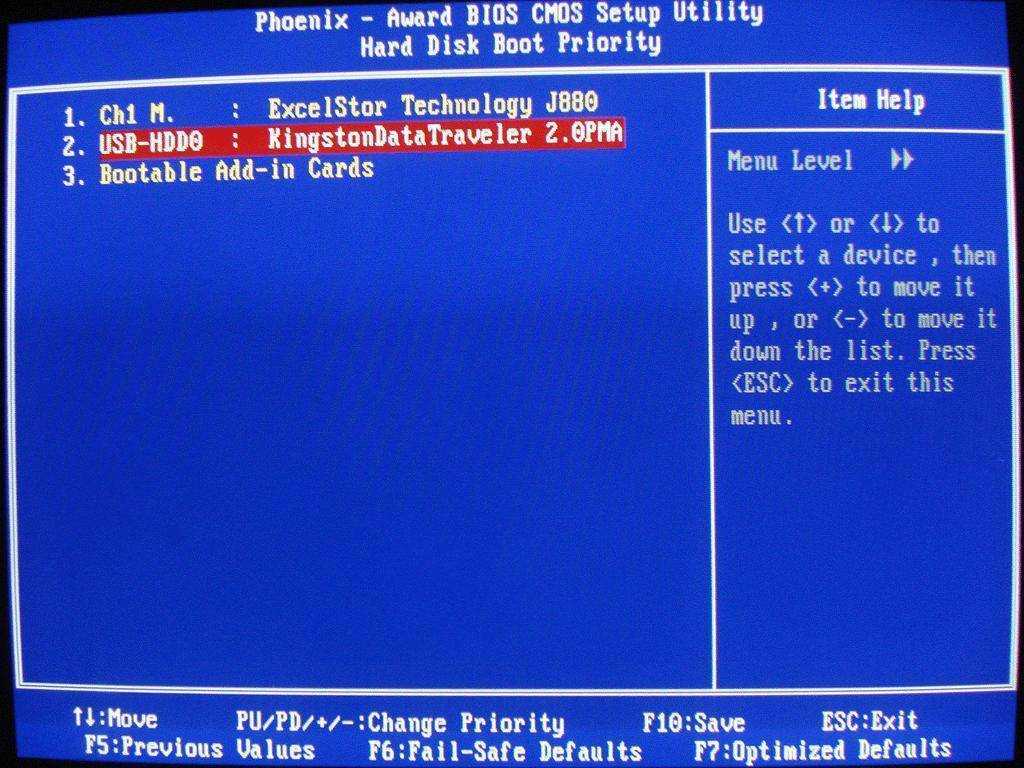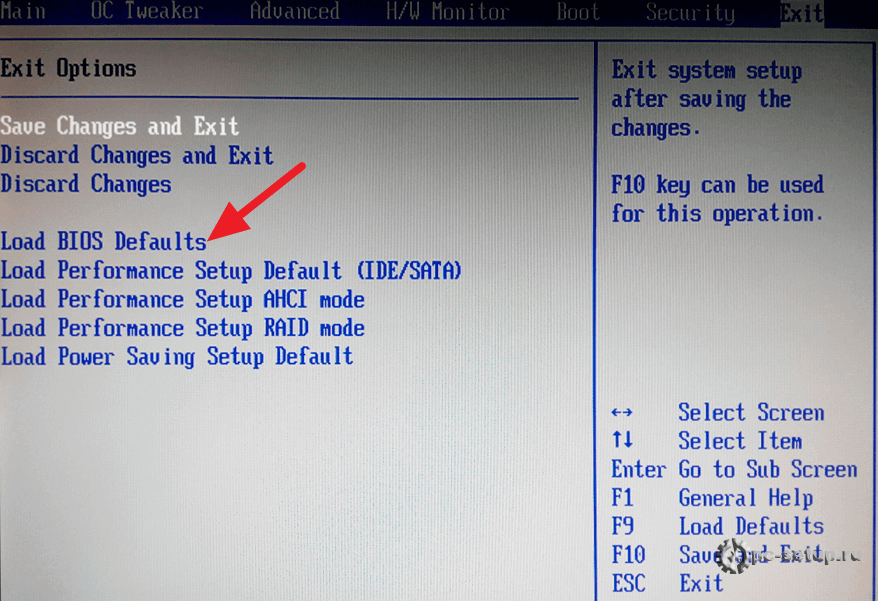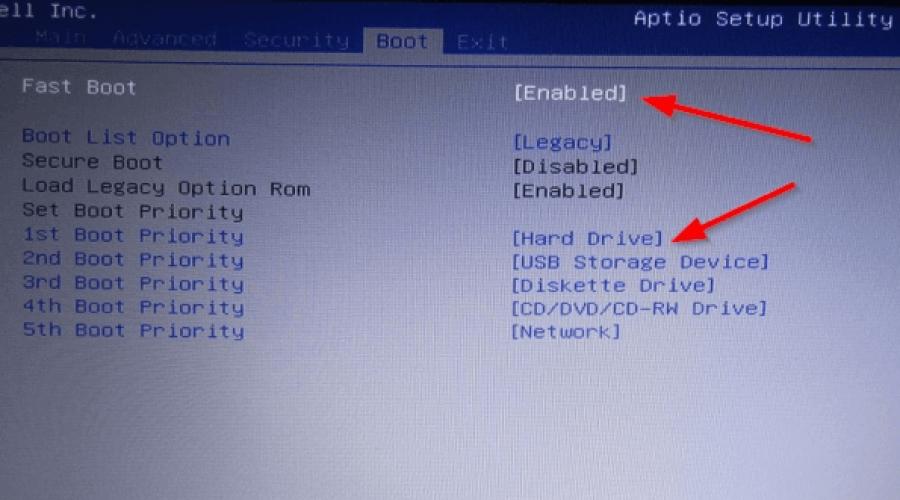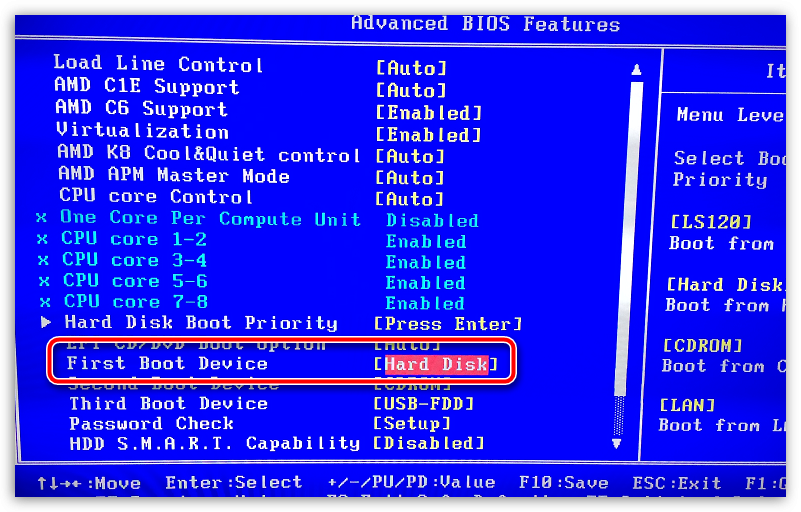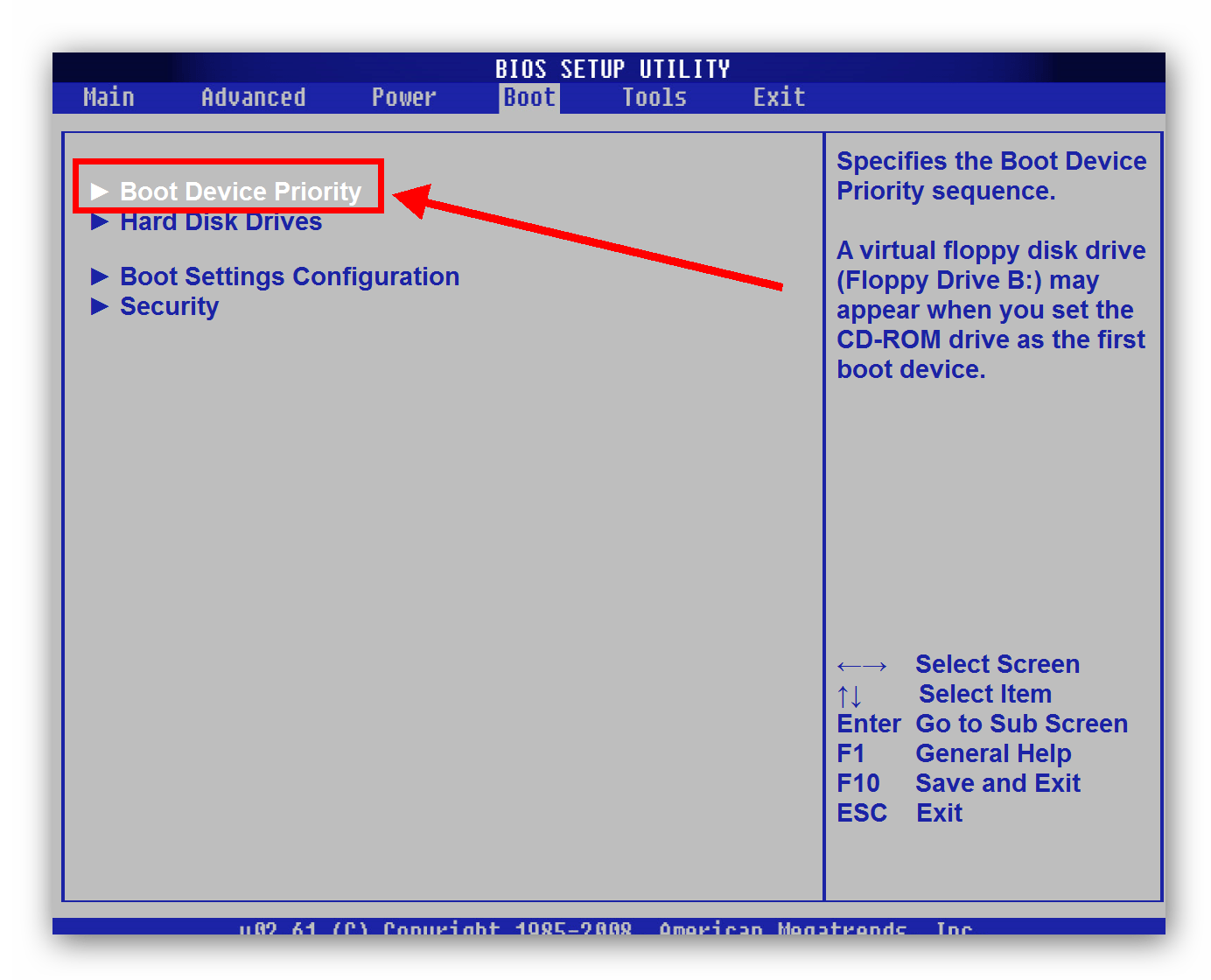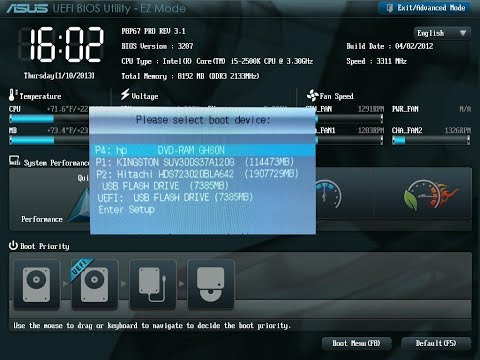Удаление лишней ОС с компьютера через BIOS: пошаговая инструкция
Эта страница содержит полезные советы о том, как удалить лишнюю операционную систему с компьютера, используя настройки BIOS. Следуйте этим шагам, чтобы освободить место на диске и оптимизировать работу вашего устройства.
Перед началом процедуры сделайте резервную копию всех важных данных, чтобы избежать их потери.
Как полностью удалить Windows с компьютера
Перезагрузите компьютер и войдите в BIOS, нажав соответствующую клавишу (обычно это F2, Delete или Esc).
Как удалить из загрузчика Windows операционную систему. Два способа
В BIOS найдите раздел, связанный с загрузкой (Boot) или приоритетом загрузки (Boot Priority).
Как убрать второй Windows при ac-ch.ru удалить выбор Windows при загрузке
Убедитесь, что основная операционная система установлена в качестве приоритетной для загрузки.
Как удалить данные без возможности восстановления
Сохраните изменения в BIOS и выйдите, чтобы компьютер перезагрузился.
Удаляем из Windows все лишнее! Выпилим хлам, повысим стабильность и скорость загрузки.
После перезагрузки загрузитесь в основную операционную систему и откройте Управление дисками (Disk Management).
Сброс Bios. Восстановление BIOS секретными кнопками. РЕШЕНИЕ!
Найдите раздел диска, на котором установлена лишняя операционная система, и удалите его, щелкнув правой кнопкой мыши и выбрав Удалить том.
Если на диске остались незанятые участки, объедините их с основным разделом, чтобы увеличить доступное пространство.
После удаления ненужной ОС перезагрузите компьютер, чтобы убедиться, что все работает корректно.
При необходимости повторно зайдите в BIOS и убедитесь, что настройки загрузки остались без изменений.
Как удалить Windows полностью? Чистка списка загрузки 2023
Удалить из меню BIOS несуществующие операционные системы. Меню загрузки BIOS